
- TELASA(テラサ)で視聴できる動画画質を知りたい
- TELASA(テラサ)で視聴できる動画画質の設定方法を知りたい
上記のお悩みを解消します。
これから紹介する手順でTELASA(テラサ)で視聴できる動画画質を選んで動画視聴できました。
| 視聴デバイス | 画質設定 |
|---|---|
| iPhone iPad iPad mini | × |
| 上記以外 | 〇 |
ただし、上記の通り、視聴デバイスによって、画質設定できないこともあります。
そこで、本ページでは下記の内容を紹介します。
本ページで紹介する内容
- TELASA(テラサ)の画質の種類
- TELASA(テラサ)の画質の設定方法
TELASAの画質の種類
TELASA(テラサ)で視聴できるデバイス毎の動画画質は下記の通りです。
選択できる動画画質の種類
| 視聴デバイス | iPhone iPad iPad mini | 左記以外 |
|---|---|---|
| HD | × | 〇 |
| 高画質 | × | 〇 |
| 標準 | × | 〇 |
| 低画質 | × | 〇 |
凡例:〇(設定可)、×(設定不可)
HD:※ブルーレイとDVDの中間レベルの画質
動画が頻繫に停止する場合、低画質に変更して動画を楽しみましょう。
TELASAの画質の設定方法(iPhone/iPad/iPad mini以外のデバイス)
TELASAアプリを起動し、MENUを押下します。
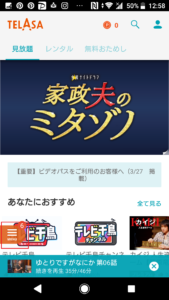
設定メニューを押下します。
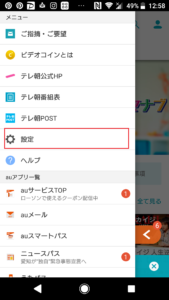
ストリーミング画質設定メニューを押下します。
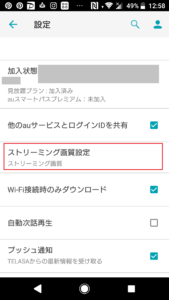
ストリーミング画質設定を下記より1つ選択します。
- HD
- 高画質
- 標準
- 低画質
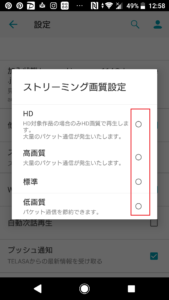
画質設定が変更されたことを確認します。
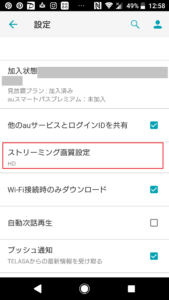
まとめ:TELASAの画質は通信環境に応じて選択しよう!
- iPhone
- iPad
- iPad min
上記のデバイス以外で動画視聴する際、動画画質を設定できます。
動画が頻繫にとまったり、通信費の制限がある場合以外、画質を「さくさく」に設定して動画を楽しみましょう。
ちなみに私は下記の環境で、TELASA(テラサ)で動画を楽しんでます。
- インターネット回線:ドコモ光
- プロバイダー:ぷらら
- ワイヤレスルーター:BUFFALO エアステーション ルーター WCR-1166DS
- デバイス:Amazon Fire TV
インターネット回線「ドコモ光」のモデムを「BUFFALO エアステーション ルーター WCR-1166DS」に繋いでいます。
今まで、動画が止まったりすることはありませんでしたので、参考にしてください。
また、VOD15社を対象に、動画配信サービスの画質の種類を詳しく解説しているので、画質情報を調べている方は参考にして下さい。
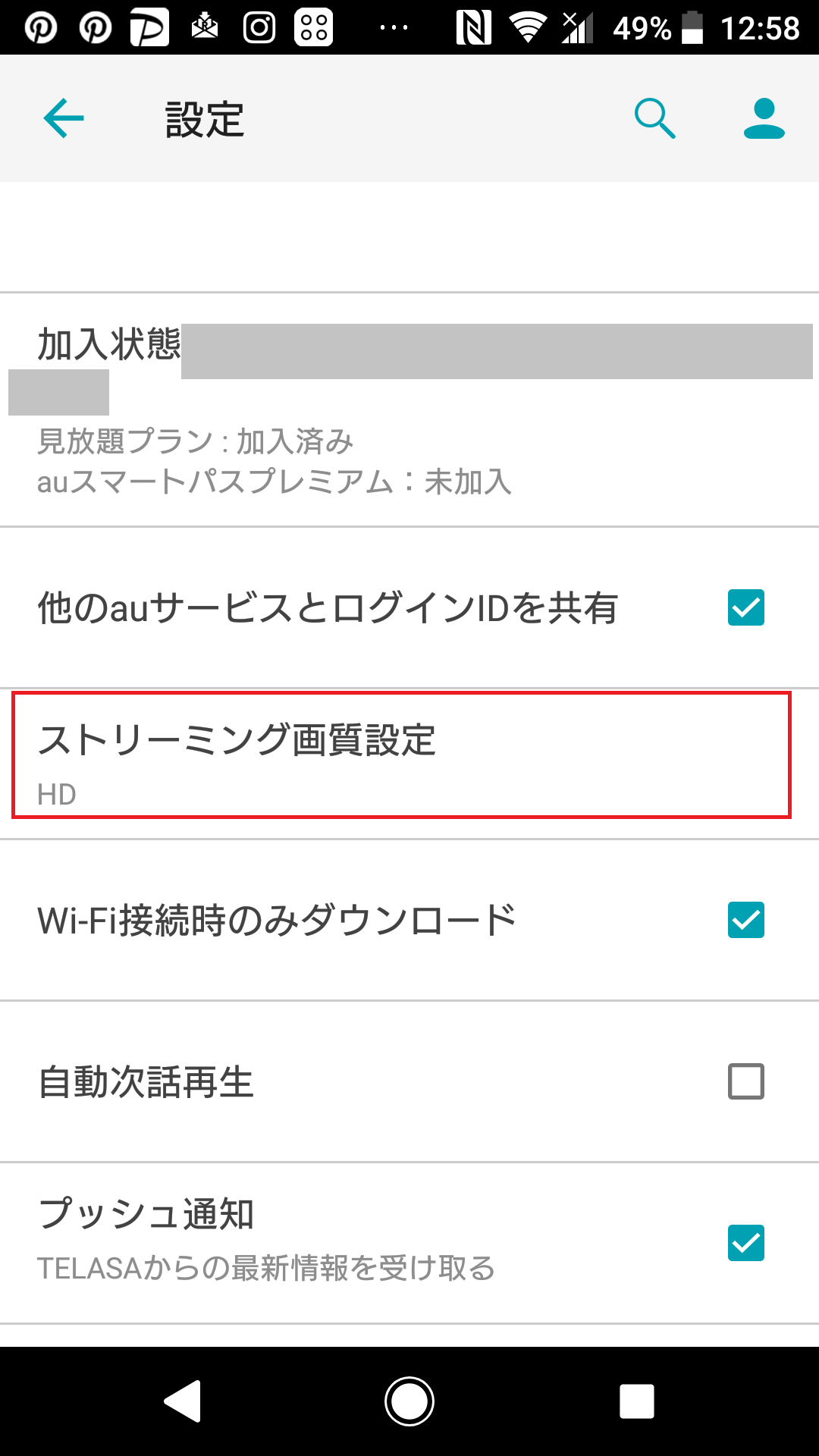


コメント